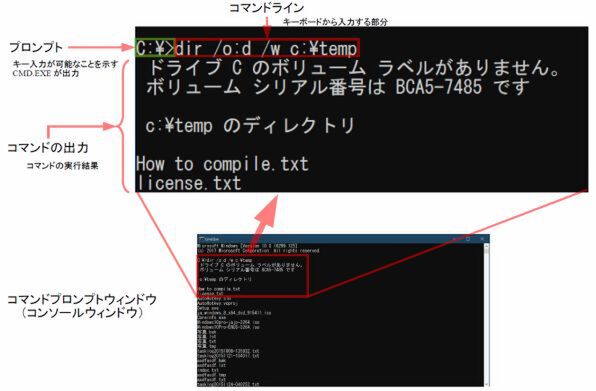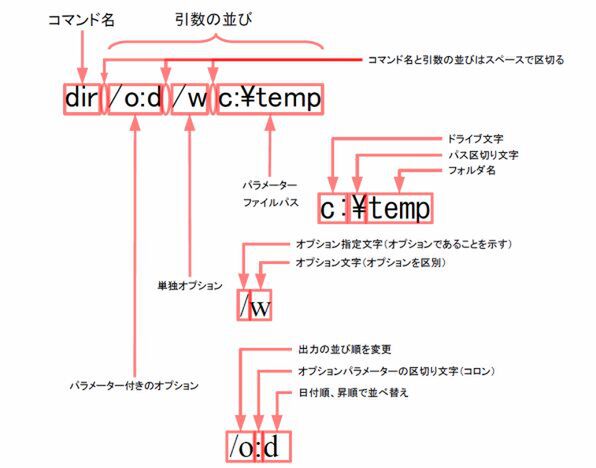コマンドラインがさっぱりわからないという話を良く聞く。実際には、それほど難しいものではないが、見慣れていないと難しい部分はある。今後の説明にも必要ということで、コマンドラインを超入門するための「チートシート」を今回作成した。
まずはコマンドプロンプトウィンドウを表示させる
コマンドラインは、コマンドプロンプトウィンドウの中で使う。
そのためまずは、スタートメニューの「すべてのプログラム」→「Windowsシステムツール」→「コマンドプロンプト」の順で起動する。
コマンドプロンプトを起動すると、左側に「C:\……>」といった表示が出る。これをプロンプトという。プロンプトは、コマンドプロンプトの実体となるcmd.exeが、ユーザーからのキー入力を受付可能であることを示すために表示するものだ。
コマンドラインは、このプロンプトの右側に入力する。慣れれば、プロンプトとコマンドの区別がつくようになる。コマンドラインの最後にEnterキーを押せば、入力したコマンドラインが実行される。逆に言えば、コマンドラインはEnterキーを押さない限り実行されない。
ほとんどのコマンドは、処理結果などを文字で表示する。ただし、Windowsに付属するシステム系のコマンドの一部は、ファイルを書き換えたり、システムの設定を変更することがある。
コマンドラインの構造はコマンド名の次に引数
コマンドラインには、一定のパターンがある。
まず先頭は必ずコマンド名になる。コマンド名とはプログラムの名前である。コマンド名はそのプログラムがする処理を示す。たとえばdirコマンドは、ファイルやフォルダーの一覧を表示する。dirとはdirectoryの略で、かつてはフォルダのことをディレクトリーと呼んでいた頃の名残である(厳密にはフォルダーとディレクトリーは違うのだが、ここでは立ち入らない)。
コマンド名の次は「引数の並び」が来る。コマンド名と引数の並びの間には原則スペースで区切る。プロンプトの直後から最初のスペースまでがコマンド名である。なお、場合によって区切りのスペースを省略できるところがあるがここでは解説しない。
引数の並びは、「オプション」または「パラメーター」をスペースで区切って並べたもの。「オプション」とは、コマンドの動作を指定あるいは変更するもの。「パラメーター」とは、コマンドの処理対象などを示すもの。
オプションは、オプション指定文字(Windowsの標準コマンドではスラッシュ)で始まり、アルファベットまたは数字1文字からなる。なお、オプション自体がパラメーターをもつことがある。たとえば、dirコマンドには、出力するファイルやフォルダーの並びを指定する「/o」オプションがあり、ファイルやフォルダーの日付順にしたい場合には「/o:d」と指定する。
なお、原則コマンドラインでは、大文字小文字は区別されない。コマンド名、オプション、パラメーターやパスなどは大文字で指定しても小文字で指定しても結果は同じである。ただし、サードパーティーのコマンド(後述)に関しては、大文字小文字の区別がされている場合がある。

この連載の記事
-
第510回
PC
PowerShellの「共通パラメーター」を理解する -
第509回
PC
Windowsにも実装された、生成AIと他のシステムを接続するためのプロトコル「MCP」とは何か? -
第508回
PC
Scalable Vector Graphics(SVG)そもそも何なのか? -
第507回
PC
Windows 11の「開発者モード」とは何か? -
第506回
PC
Windows 11は早くも来秋登場の26H2プレビューの準備が始まる -
第505回
PC
結構変化しているWindows 11のエクスプローラーの基本設定を見直す -
第504回
PC
新しいOutlookとOutlook Classic、そろそろ古いOutlookとExchangeの組み合わせは引退の頃合いか -
第503回
PC
機能が増えたこともあり、寄せ集めから統合化に進むWindowsの便利ツール「PowerToys」 -
第502回
PC
Windows 11でBluetoothのオーディオ新規格「Bluetooth LE Audio」を試す -
第501回
PC
Windows 11 Ver.25H2での変更点、新機能を整理する -
第500回
PC
Windows 11 Ver.25H2が完成した - この連載の一覧へ